1.下载https://www.jetbrains.com/idea/download/#section=windows(下载.exe)
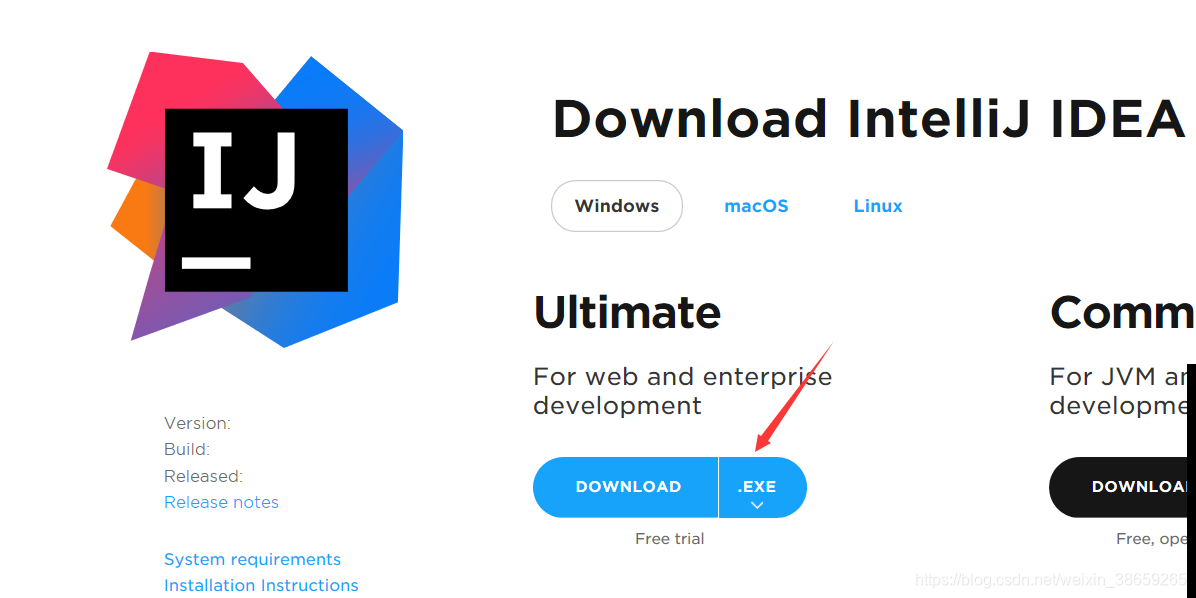
2.双击 ,开始安装
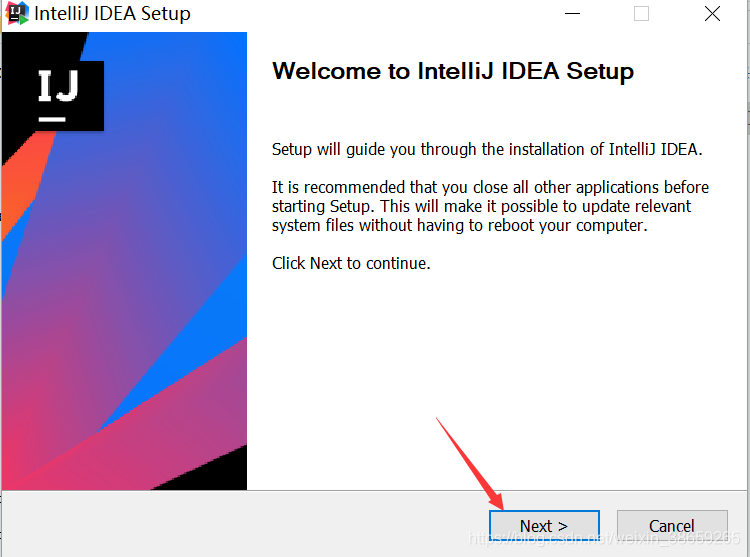
3.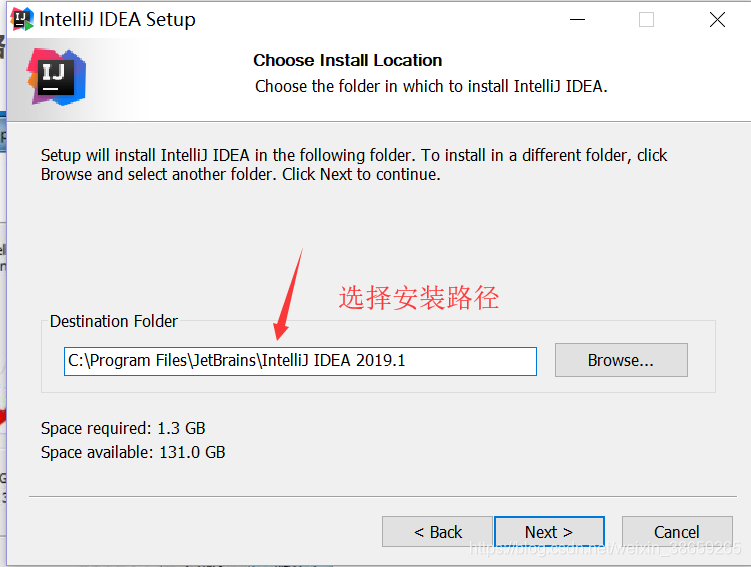
4.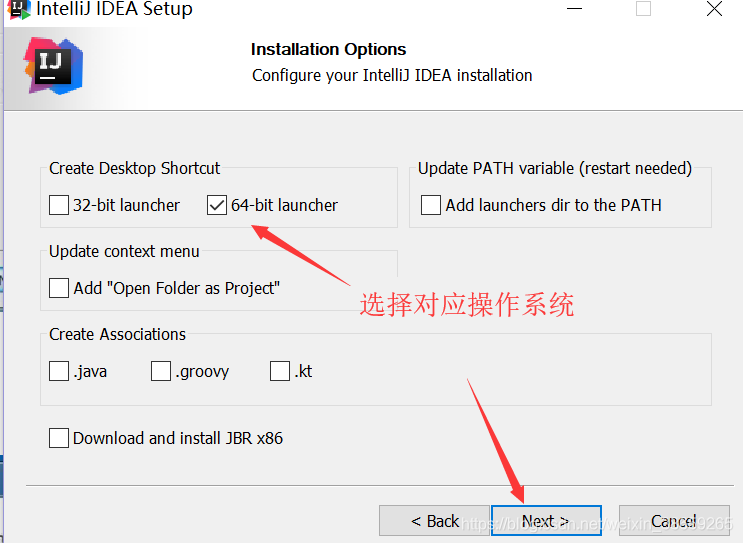
5.
6.安装中
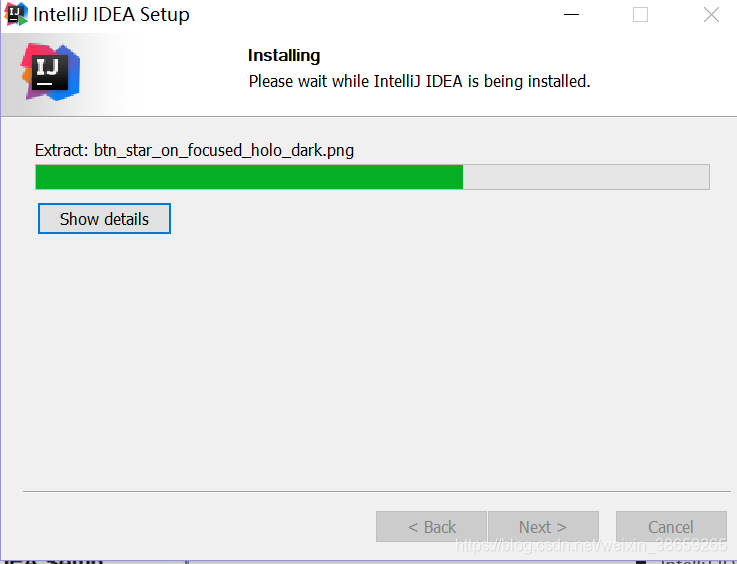
7.安装完成,启动
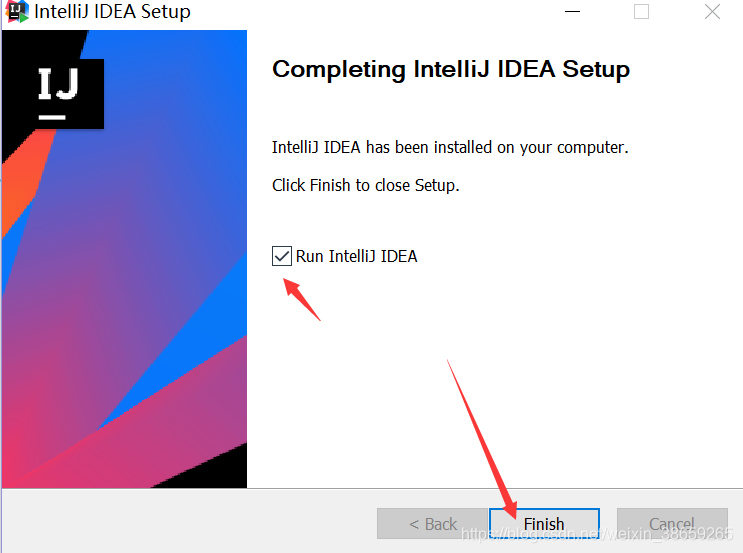
8.
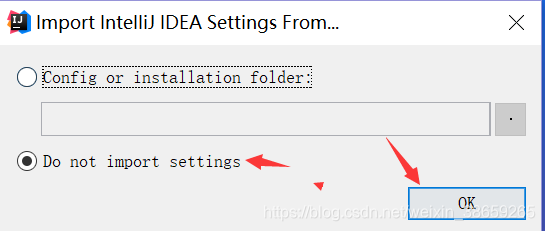
9.
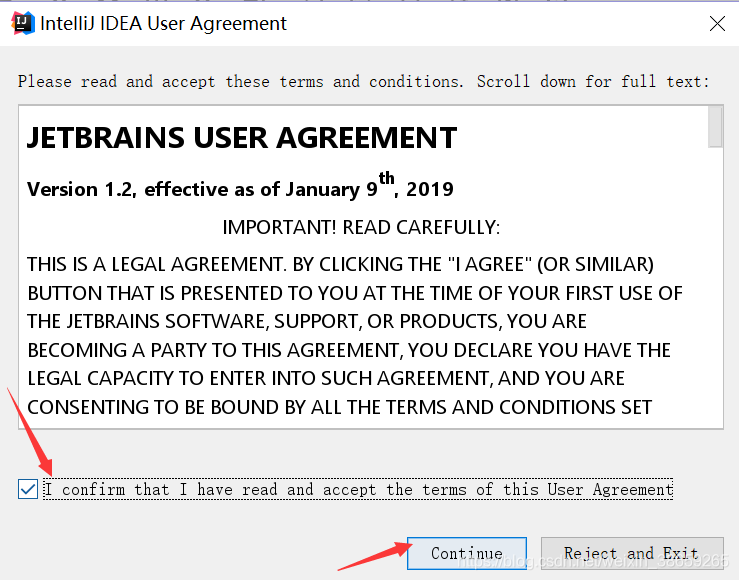
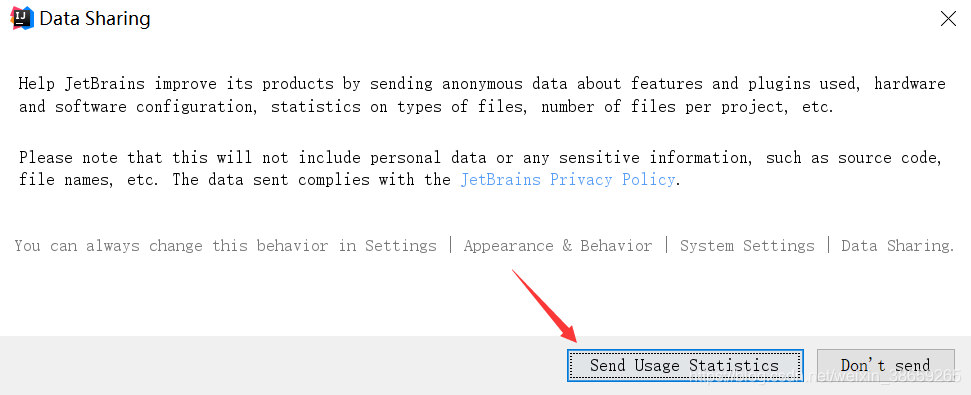
9.常规配置
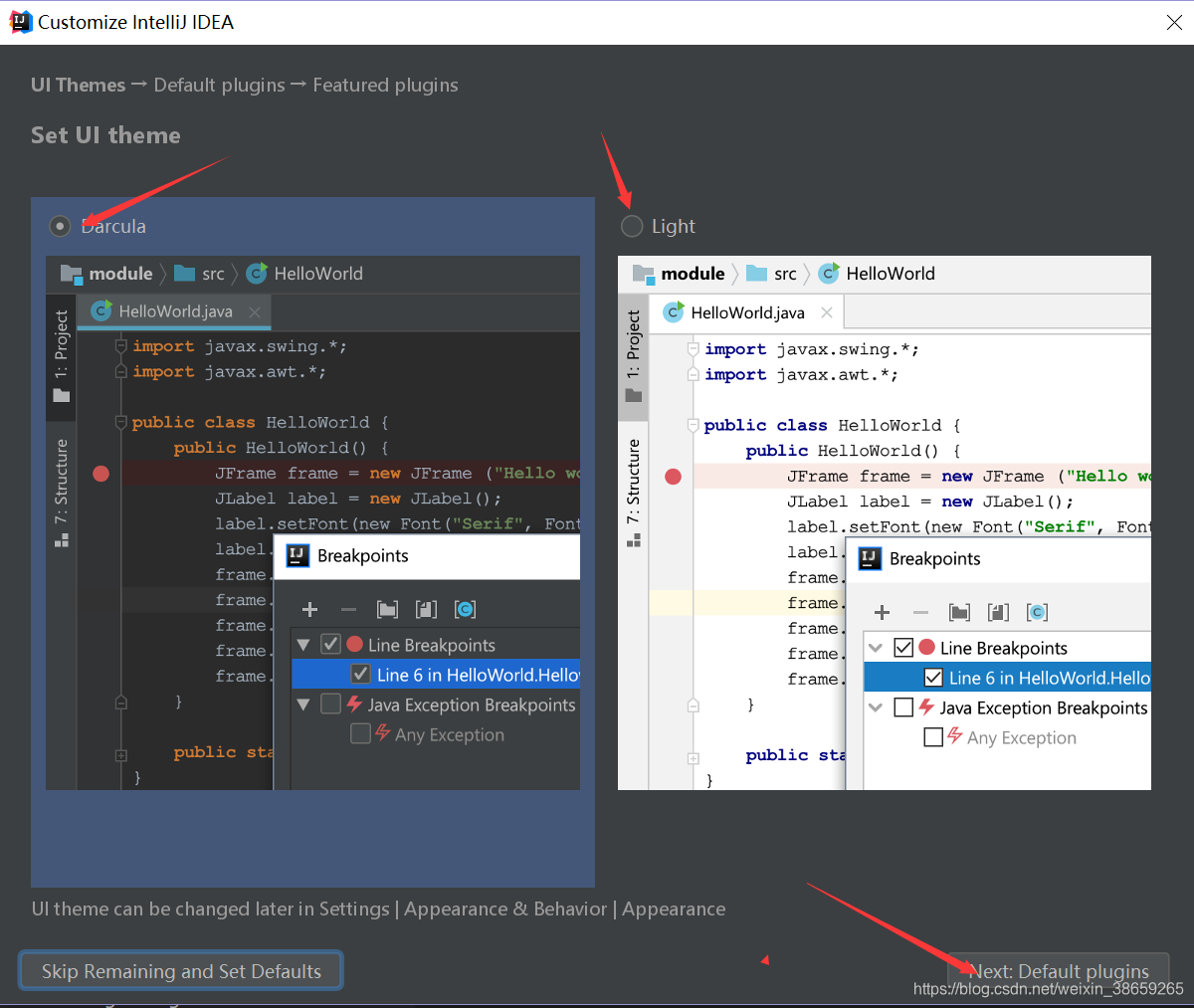
选择功能支持和插件,首先Java Frameworks–>Customize

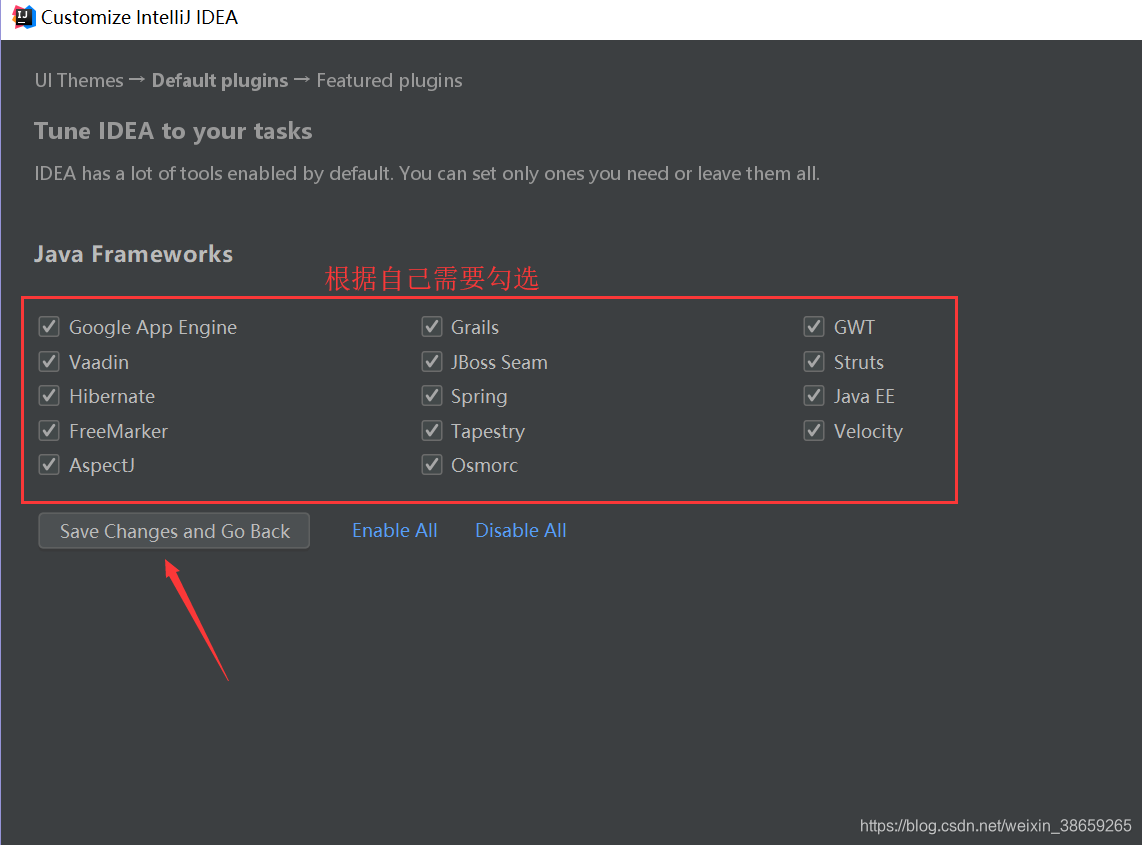
配置构建工具,Test Tools–>Customize
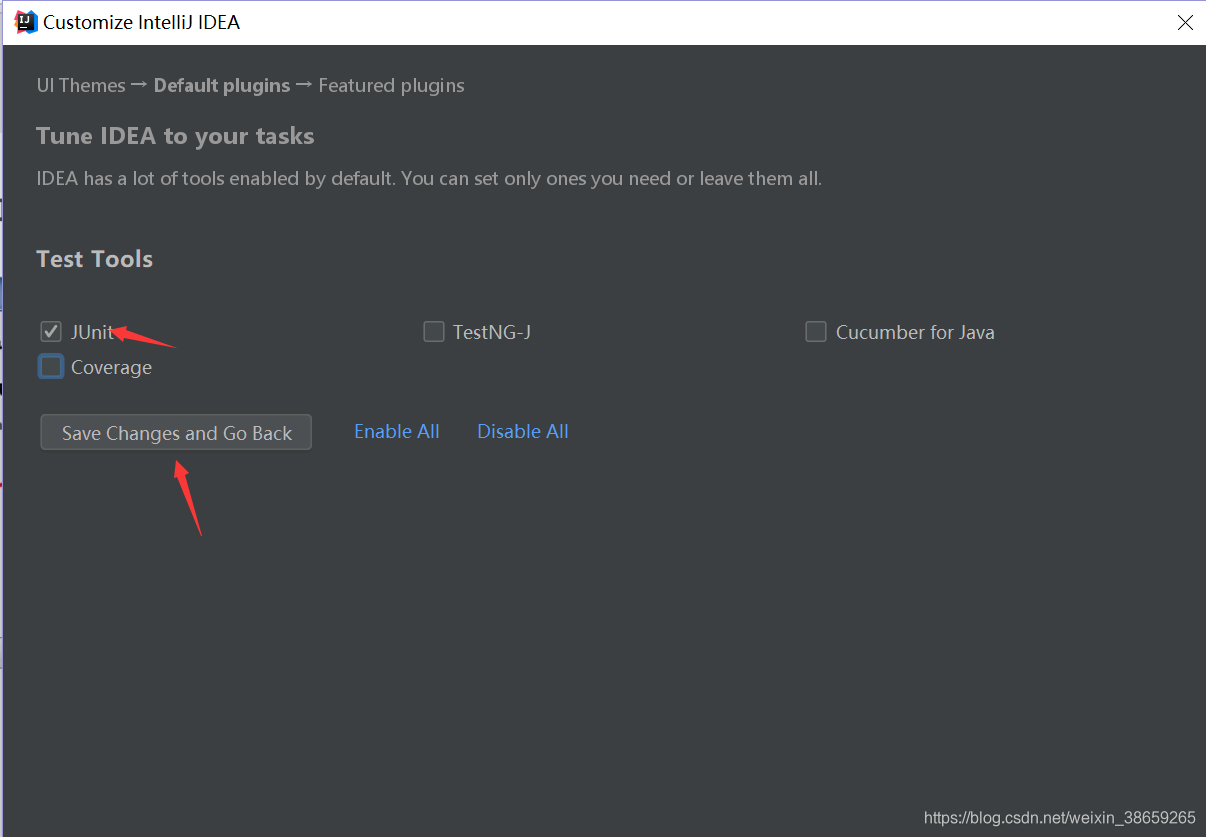
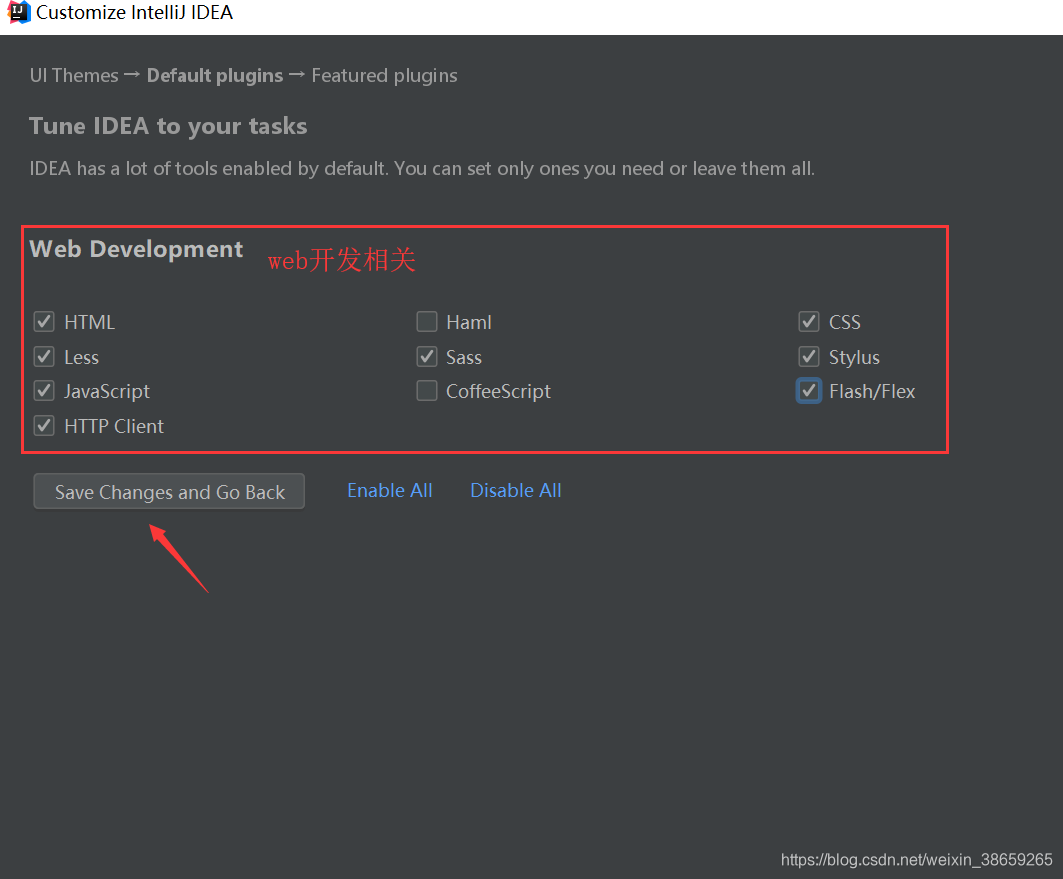
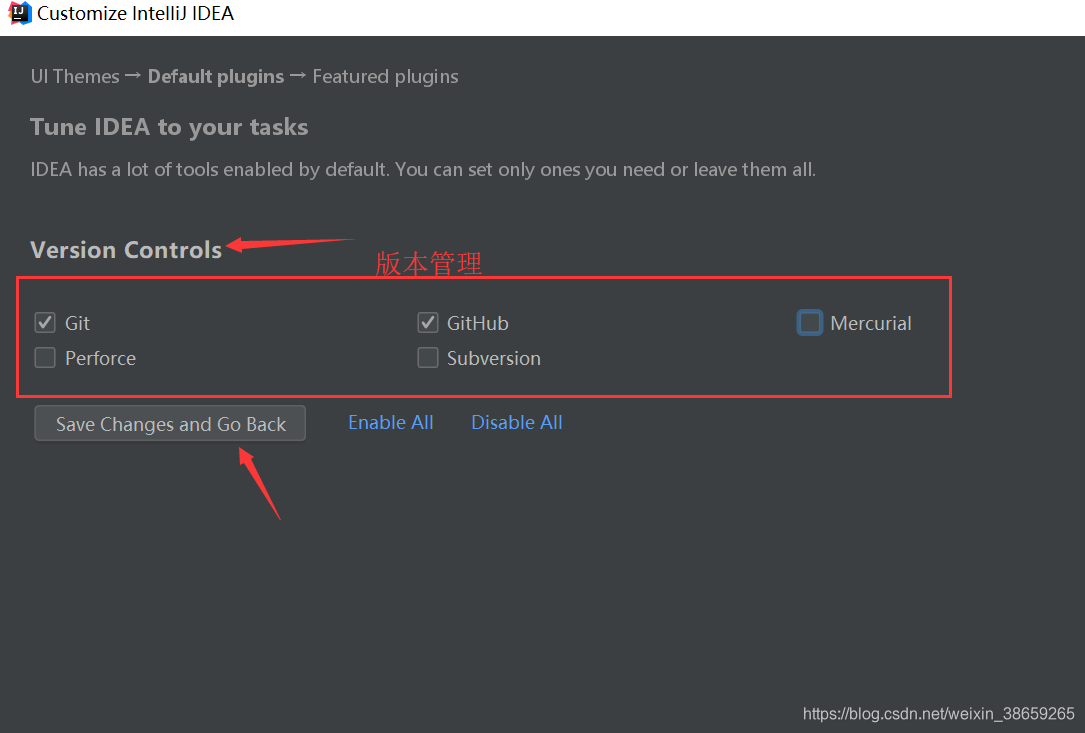
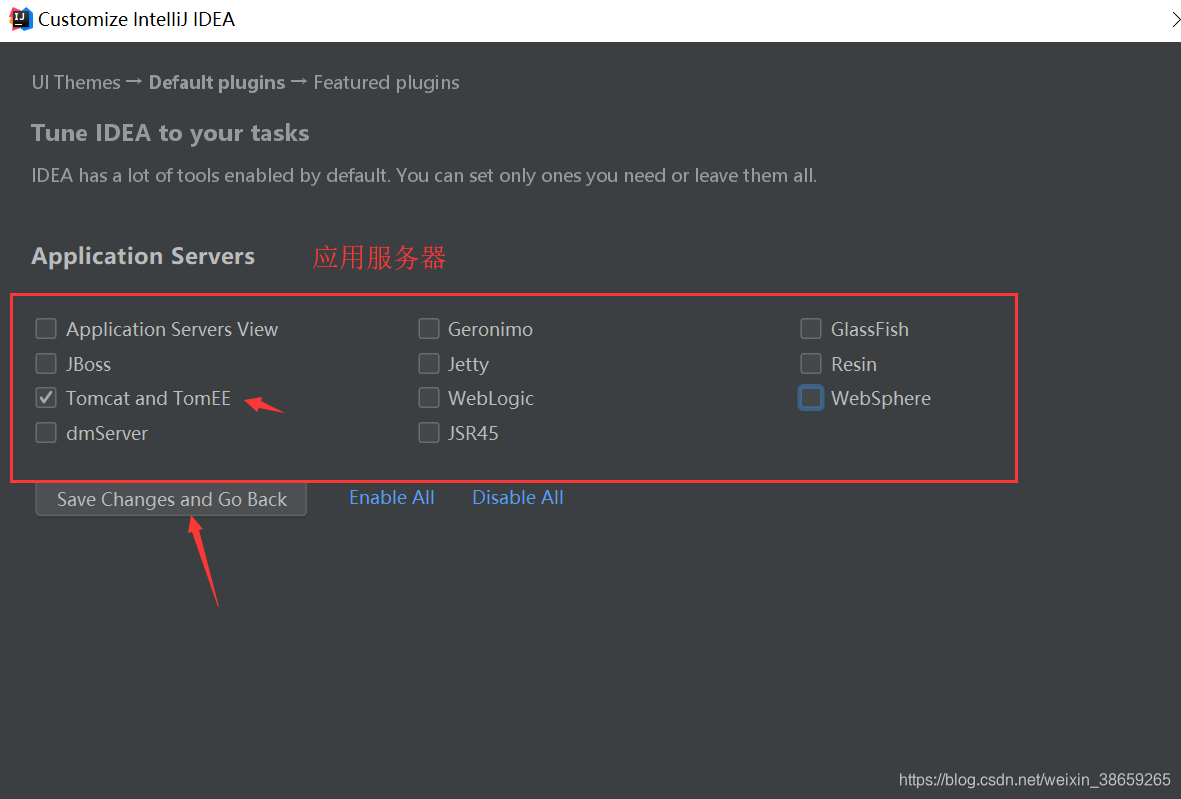 不用的可以直接设置
不用的可以直接设置
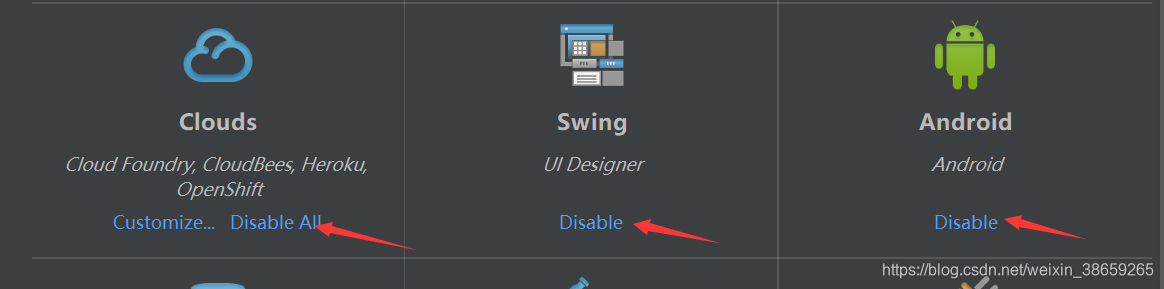
其他的我就用默认的了
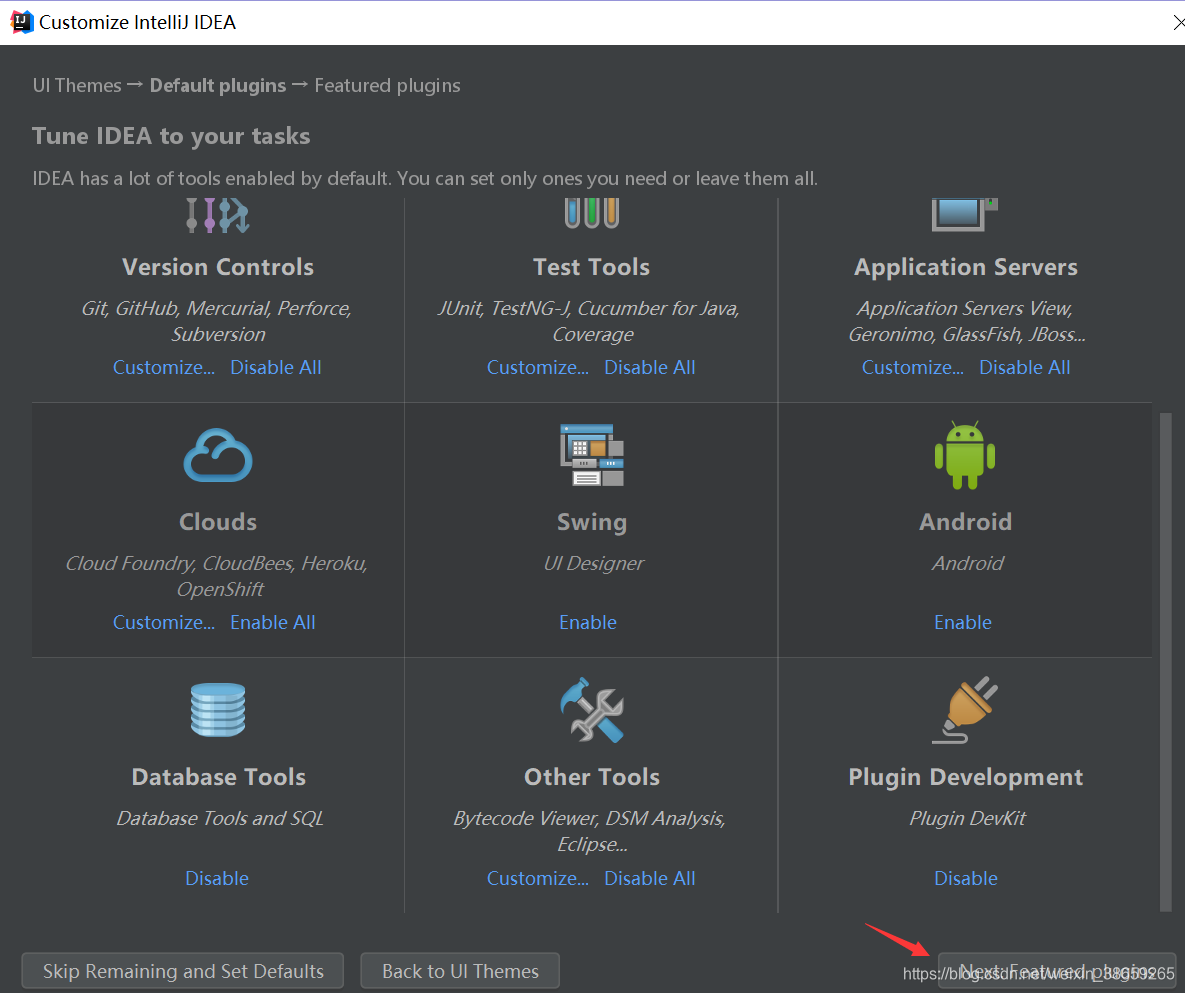
安装插件,按需安装
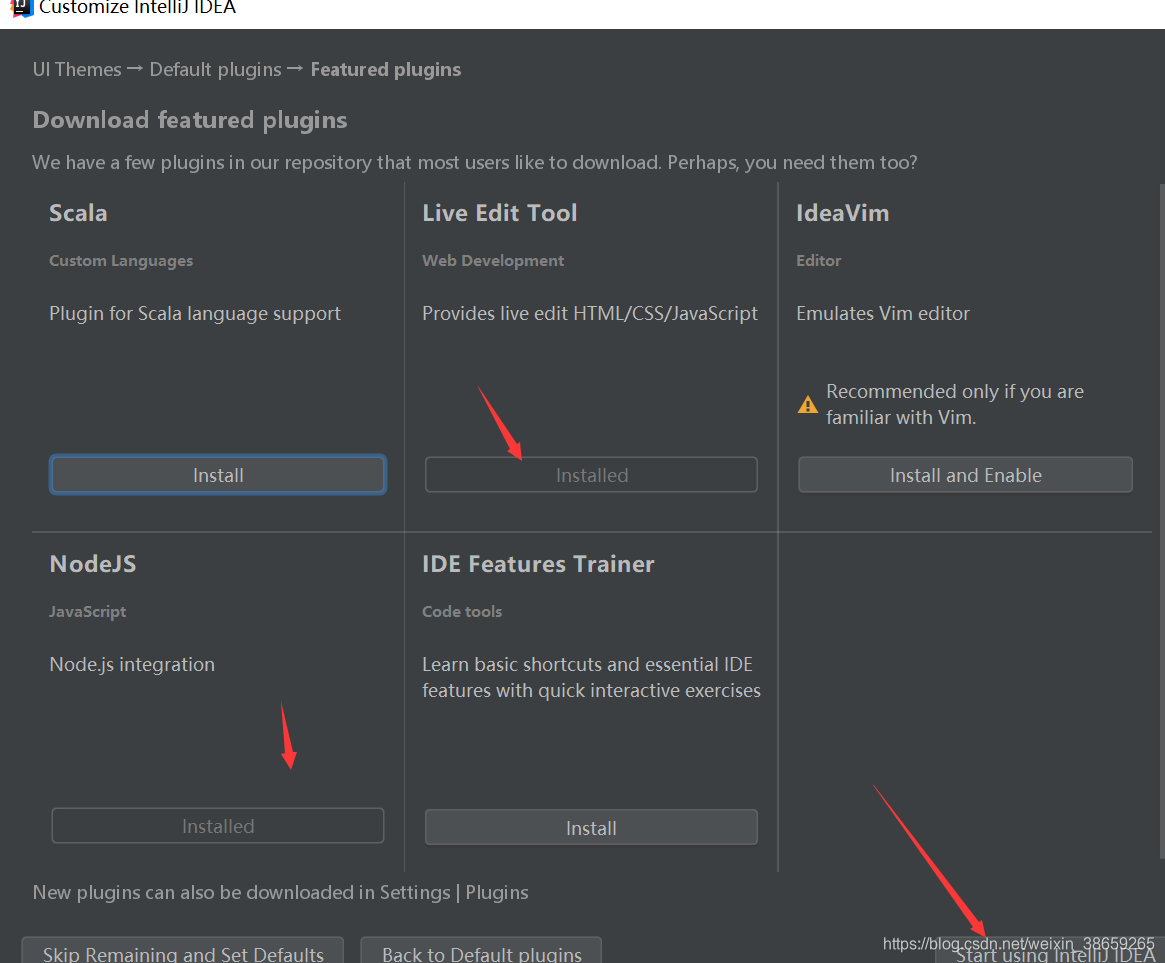 注册激活
注册激活
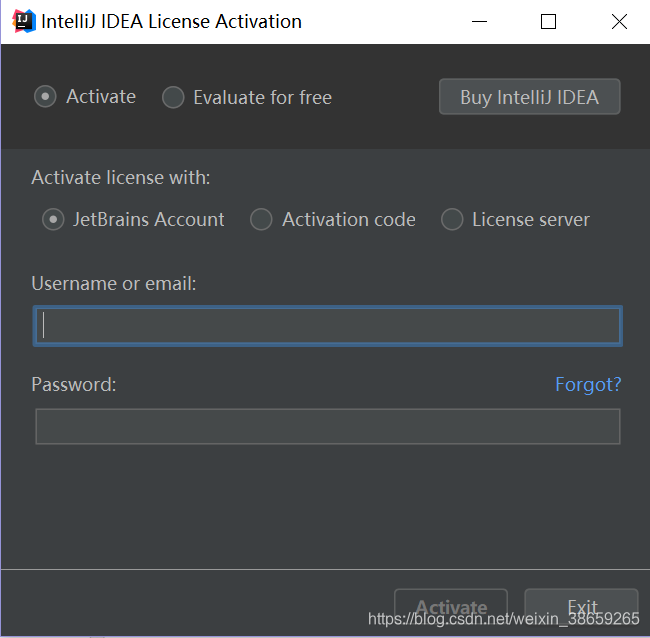
选择Activation codehttp://idea.lanyus.com/进入网站生成注册码
复制注册码,粘贴进去,OK
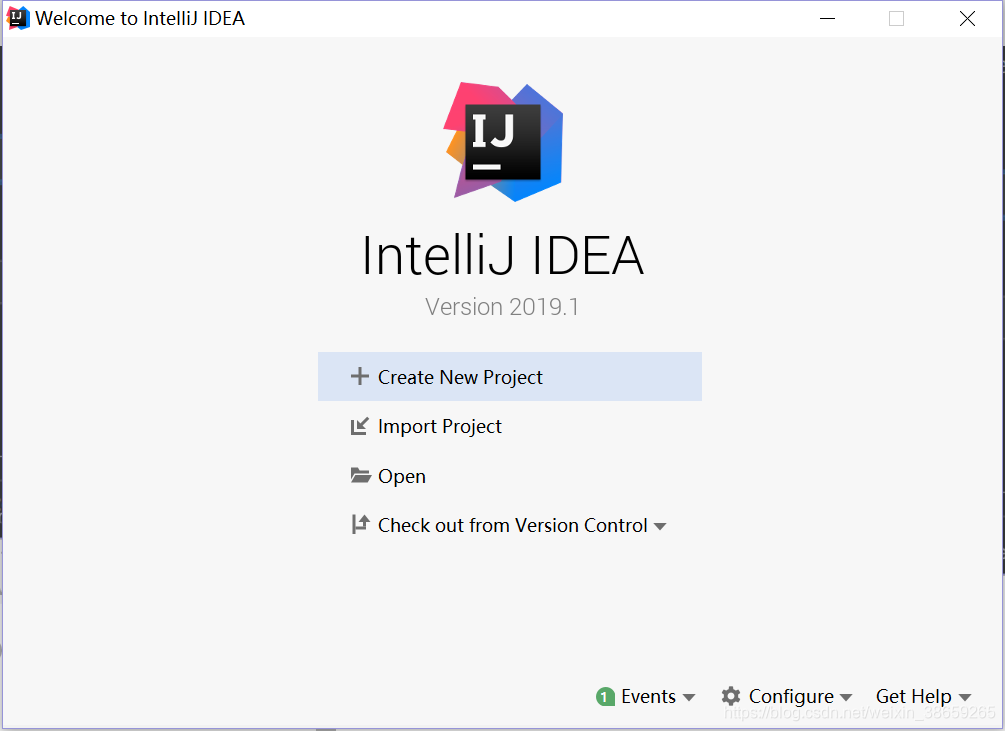
 JetBrains IDEA 安装与配置指南
JetBrains IDEA 安装与配置指南





















 4万+
4万+

 被折叠的 条评论
为什么被折叠?
被折叠的 条评论
为什么被折叠?








